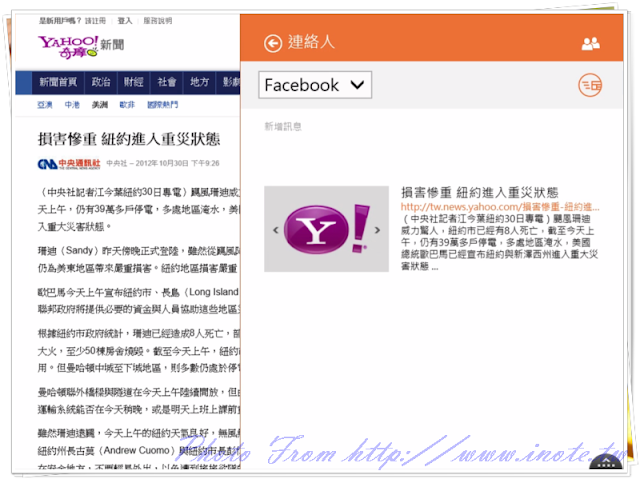Internet Explorer 這一套瀏覽器,在 Windows 8 中做了很大的改變,可以分為APP版的 IE 和桌面版的 IE,而為了方便形容這兩個版本的差異,也因此 APP版的 IE 稱為「Morden IE」,而桌面版的 IE 則被稱為「Desktop IE」。而雖然這兩個版本略有差異,不過由於他們是在同一個系統下,所以它們有幾個項目是共用的,如「瀏覽記錄」、「安全性設定」、「我的最愛」等。此外由於Windows 8 對於視覺做了很大的改良,其中在平版的用戶,大多數人都會選擇使用「Modren IE」來做為一個瀏覽的工具,而在「Modern IE」中,主畫面並沒有為使用者提供上、下頁按鈕的往返。還記得海芋之前介紹,Windows 8 是以邊為主的瀏覽模式嗎?所以你只要將滑鼠移至左、右兩側,就會出現往返上、下頁的按鈕囉!
而平版的用戶切換上、下頁呢?其實也是很簡單,只要將一根手指移到平版上,然後往左滑就是往上一下、往右滑就是往下一頁了。
在 Windows 8 中「Modern IE」中,還有一個「連結預覽」的功能,這功能是幹什麼來的呢?當你在 Facebook 或是 Google+ 中,分享連結時,這兩個服務都會自動把標題和縮圖進來起來,讓使用者更一目瞭然你分享的內容。而在「Modern IE」中,若你將你所看到有趣的網頁,藉由 Windows 8 中的「Charm bar (也就是你將滑鼠或是手勢移至右側所出現的常用功能選單)」,再藉由「分享」的按鈕傳送郵件給好朋友,也會有這樣的「連結預覽」的功能。

在行動裝置的使用上,最常遇到的就是沒電的現象,而我們在使用瀏覽器時,常做的動作之一就是下載檔案。如果下載到一半,遇到沒電或是低電源怎麼辦呢?在「Morden IE」中,會依目前下載的優先權來調整,若是在低電源的底下,會依下載的百分比來決定該檔的優先權,百分比愈高的就會愈優先下載。而如果在沒有網路時,會自動停止下載,並且在重新連接到網路時,又開始自動進行下載
接著,我們來談一下「Desktop IE」,在 Internet Explorer 10 中加入了「重新開啟上一個工作階段」這個功能,舉例來說,你今天開啟了三個分頁,然後關閉了 Internet Explorer,下次開啟 Internet Explorer 時,你可以藉由「重新開啟上一個工作階段」來開啟那三個分頁。
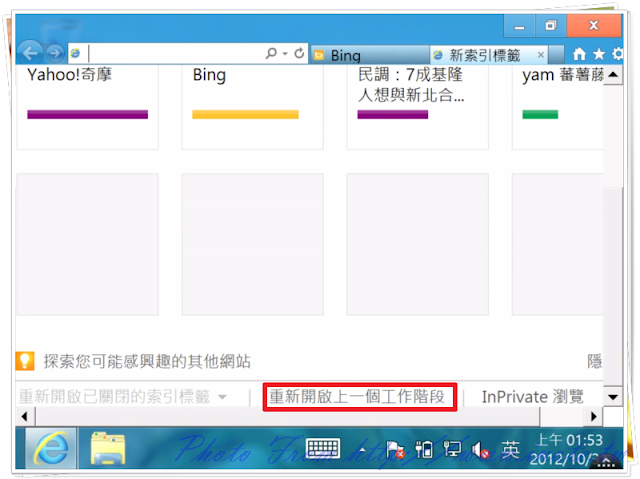
或者,直接進去【設定】→【網際網路選項】中,啟用「啟動時顯示上次工作階段中的索引標籤」。

而在釘選網站的方式上,「Desktop IE」可以將網站釘選到動態磚,也可以釘選到工作列上,但「Modern IE」只能釘選到「動態磚」上面,這是很不同的地方。
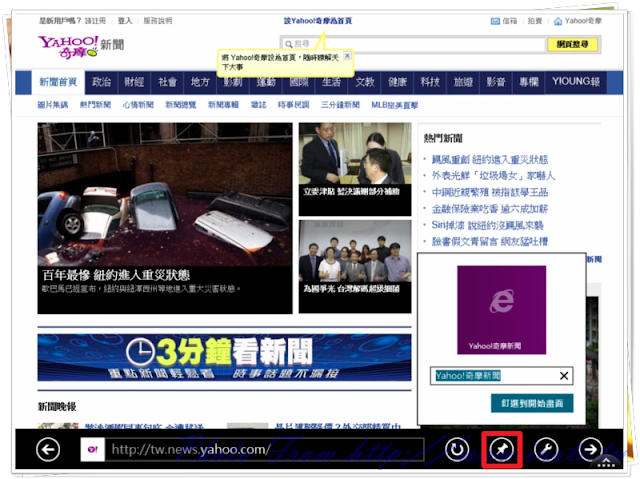
「Desktop IE」要將網站釘選在工具列上比較麻煩,要先將網站釘在【開始畫面】。

最後,在工具列上的圖示按下【滑鼠右鍵】,再將網站釘在工具列上。

而在IE 10中,不支援 condition comment 的方式,也因此可能會有相容性的問題。什麼是「condition comment」呢?在舊的網頁設計方式,會有「這種東西,在html 5中,會認為他是註解,也因此造成無法相容。而在 IE 10中,user a gent也改為「MSIE 10.0」了,這是程式設計師另一個要注意的地方。若是被微軟認得出來的網頁,也有相容性檢視這個功能。

整體來說,「Modern IE」和「Desktop IE」最大的差別就在於支不支援 ActiveX、Flash等元件,也因為「Modern IE」通通不支援這些外掛程式,所以理論上「Modern IE」會較「Desktop IE」來得安全,但你一定也會問,萬一真的遇上需要「ActiveX」的網頁,如網路銀行ATM怎麼辦?「Modern IE」也會自動問你要不要用「Desktop IE」開啟,所以不用害怕囉!
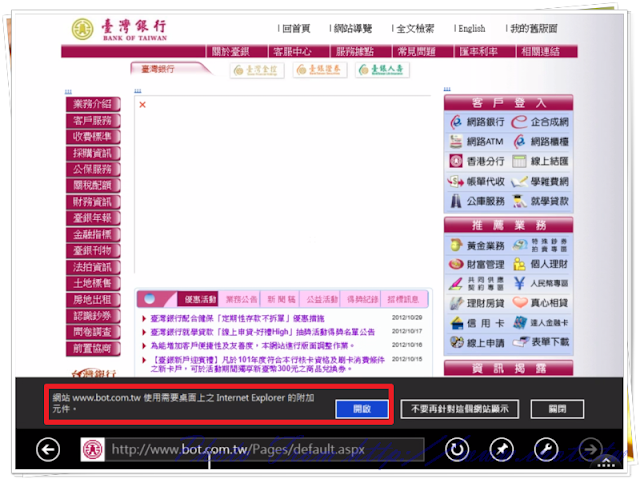
最後,附上簡單的比較表
| Morden IE | Desktop IE |
| 無外掛 | 支援ActiveX、Flash、JApplet |
| 預設啟用追蹤保護 | 不支援追蹤保護 |
| 支援釘網選網成動態磚,大小144*144 | 支援釘選網站在工具列,大小64*64 也支援釘成動態磚 |
| 支援整合分享 | 不支援整合分享 |
| 不支援相容性檢視 | 支援相容性檢視 |
Windows 8 相關教學: